
Im neuen Tipp geht es diesmal um die etwas verborgenen Deckkraft-Option bei den lokalen Bearbeitungsfunktionen (Verlauf, Radialfilter und Korrekturpinsel) von Lightroom und dabei spielt die Alt-Taste (am Mac auch oft Opt-Taste genannt) mal wieder eine entscheidende Rolle. Und wie Ihr Euch vielleicht schon denken könnt, wird das auch ganz bestimmt nicht das letzte Mal sein, dass uns diese „magische“ Taste hier begegnen wird. Ich habe in einer stillen Stunde sogar schon überlegt, ob ich nicht eigentlich eine eigene Rubrik LR-Alt-Tricks oder so ähnlich aufmachen sollte.
Für alle, die heute (oder generell) etwas zu faul zum Lesen sind, habe ich dieses Mal weder Kosten noch Mühen gescheut und den Tipp in einem kleinen Screencast-Video zusammengefasst, dass Ihr am Ende des Artikels finden könnt.
Gerne könnt Ihr auch gleich den YouTube-Kanal zu den Screencast-Videos abonnieren, wenn sie Euch gefallen.
Aber bevor es gleich in die vollen geht, möchte ich Eure Aufmerksamkeit noch kurz für ein weiteres dickes und ganz großes
Danke
an alle nutzen, die den Newsletter bislang abonniert haben. Die Zahl der Abonnenten hat sich seit dem letzten Artikel noch mal deutlich gesteigert, worüber ich natürlich sehr happy bin 😊
Und zum ersten Mal geht dieser Tipp auch ganz gezielt auf eine Anregung/Idee von einem Leser zurück und das soll natürlich nicht unerwähnt bleiben:
Danke für die Anregung zum heutigen Tipp 😊
An dieser Stelle möchte ich meinem Freund Ralph Stiller für die Anregung zum heutigen Tipp danken. Er hat mich auf die Idee gebracht, den Betrag-Regler mal etwas genauer zu erläutern. Und da kann ich natürlich nicht nein sagen. Seine Belohnung hat er sich also redlich verdient.
Lokale Bearbeitungen in einem Schritt anpassen
Wem ist es bei der Arbeit mit einer der lokalen Bearbeitungsfunktionen von Lightroom schon so gegangen ist, dass er mehrere Regler z.B. für einen Verlaufsfilter verändert hat und sich im Eifer des Gefechts mit einer zu starken Wirkung des Filters wiedergefunden hat, dem wird der heutige Tipp hoffentlich gute Dienste leisten. Noch praktischer sollte er sich aber für die Verwendung von Presets für die lokale Bearbeitung erweisen.
Dabei spielt es keine Rolle, ob es sich um ein generelles Bearbeitungs-Preset, das auch eine lokale Bearbeitung beinhaltet, oder direkt um die Arbeit mit einem Preset für die lokale Bearbeitung handelt.
Ersteres seht Ihr mit dem Preset „Snickers“ in der linken, orangen Box im folgenden Screenshot, letzteres in der rechten kleinen, orangen Box („Milkyway 2020“), die Ihr bei allen drei lokalen Bearbeitungsfunktionen (Verlauf, Radialfilter und Korrekturpinsel) findet.
Egal also, auf welchem Weg Ihr zu den Einstellungen für eine Maskierung – nichts anderes stellen die drei Funktionen schließlich dar –gekommen seid, hin und wieder würdet Ihr die Wirkung dieser Einstellungen eventuell gerne als Ganzes verändern. Am Häufigsten kommt dies vermutlich bei Presets aus fremden Quellen vor, weshalb ich oben schon angedeutet habe, dass der folgende Tipp sich vor allem für die Arbeit mit Presets anbietet.
Der folgende Screenshot zeigt genau eine solche Situation. Ich habe mein Milchstraßen-Preset (mehr dazu weiter unten im Text) auf ein Bild angewendet, wodurch ein Verlauf auf dem Himmel entstand, der den selbigen etwas mehr an meine Vorstellungen von einem Milchstraßenhimmel anpasst. Natürlich ist meine Vorstellung nicht zwingend mit jedem Anwender meines Presets kompatibel und auch ich will natürlich nicht jedes Bild gleich aussehen lassen (weshalb ich selber nur sehr wenig mit Presets arbeite).
Doch wie kann man nun die Wirkung des Verlaufs im Beispiel einfach und schnell anpassen?
Wäre man in Photoshop, würde man in vielen solchen Fällen vermutlich einfach die Deckkraft einer (Einstellungs)-Ebene, eines Effekts, etc. reduzieren und schon wäre man am Ziel. In Lightroom gibt es auf den ersten Blick nur die Möglichkeit, die Bearbeitungsregler der Maske jeweils einzeln anzupacken und zu korrigieren. Doch halt! Was macht denn eigentlich dieses kleine, unscheinbare Dreieck (sieh Pfeil) da rechts oben?
Ein Klick auf dieses kleine Dreieck ermöglich uns in Lightroom ein ähnliches Vorgehen, wie man es z.B. aus Photoshop gewohnt sein dürfte. Resultat des Klicks auf das Dreieck ist das Ersetzen sämtlicher Einstellungsregler durch einen einzigen Regler mit dem Namen „Betrag“. Im folgenden Screenshot seht Ihr, was ich meine:
Offiziell mag er zwar mit „Betrag“ beschriftet sein, aber Ralph und ich sind uns einig, dass Deckkraft eine viel bessere Bezeichnung darstellt.
Habt Ihr die Bearbeitungsregler zuvor selbst von Hand eingestellt, steht der Deckkraft-Regler genauso wie bei den meisten Presets erstmal auf dem Wert „100“. Das ist gleichbedeutend mit einer 100%igen Wirkung der verwendeten Einstellungen für die aktuelle Maske. Dadurch könnt Ihr in solch einem Fall die Wirkung nur reduzieren, da ein Wert über 100 nicht eingestellt werden kann.
Ich habe mein Milkyway Preset aber so angelegt, dass seine Deckkraft von Haus aus auf 42 (siehe Screenshot) reduziert ist und Anwender über den Deckkraft-Regler somit neben Abschwächungen auch Verstärkungen der Wirkung vornehmen können.
Die Änderung der Deckkraft über den nun vorhandenen Regler ist gleichermaßen intuitiv wie das Umschalten über das kleine Dreieck lästig ist. Aus diesem Grund kommen wir nun, bevor wir uns die konkreten Auswirkungen einer Deckkraft-Änderung anschauen, zum eigentlich zentralen Teil des heutigen Tipps:
Die Anpassung der Deckkraft über die Kombination aus Alt-Taste und der Maus
Wo Ihr die Alt-Taste auf Eurer Tastatur finden könnt, seht Ihr wie immer im folgenden Slider:
Haltet Ihr also die Alt-Taste gedrückt und fahrt mit der Maus über den Pin Eurer Maske (egal ob Verlaufs-, Radial-Filter oder Korrekturpinsel) ändert sich der Mauszeiger in einen kleinen Doppel-Pfeil, wie Ihr im folgenden Screenshot rechts vom ausgewählten Pin sehen könnt. Mit gedrückter linker Maus-Taste bei weiter gedrückter Alt-Taste kann nun durch Bewegen der Maus nach links (roter Pfeil) oder rechts (grüner Pfeil) die Deckkraft verringert oder erhöht werden.
Das funktioniert übrigens unabhängig davon, ob der Betrag-Regler über das kleine Dreieck sichtbar gemacht wurde oder Ihr Euch in der normalen Ansicht mit allen Reglern befindet!
Selber schalte ich die Ansicht eigentlich nur zu Demo-Zwecken auf den Betrag-Regler um. Für die tägliche Arbeit ist mir das zu umständlich und ich gehe immer den Weg mit Alt und Maus.
Ich habe die Deckkraft in meinem Beispiel unten nun von zuvor 42 auf jetzt 87 (also ungefähr das Doppelte) erhöht und man sieht deutlich, wie der Effekt im Sternenhimmel zugenommen hat. Ja, das Ergebnis ist mir natürlich auch zu heftig, aber es geht ja darum, dass man einen Unterschied erkennen kann.
Schaltet man nun über das kleine Dreieck wieder zurück auf die gewohnte Ansicht, dann findet man die eingesetzten Regler auf neue Werte gesetzt. Genau das, was wir uns natürlich erhofft haben.
In meinem Beispiel haben nun alle Regler ungefähr den doppelten Wert (siehe Pfeile) im Vergleich zum obersten Screenshot, denn ich habe den Betrag ja ziemlich genau verdoppelt. Es werden also alle Regler proportional zur Deckkraft-Änderung angepasst, unabhängig davon, ob sie im negativen oder positiven Bereich verwendet wurden. Dabei passieren hin und wieder kleine Rundungsfehler, die das eigentlich Ergebnis aber nicht wirklich sichtbar beeinflussen. Wir schauen uns im nächsten Abschnitt die Art und Weise, wie die Regler geändertwerden mit einem weiteren Beispiel gleich noch genauer an.
Davor möchte ich aber erst noch anmerken, dass bei Deckkraft-Änderungen immer alle Regler, die nicht auf Null stehen, betroffen sind. Einzige Ausnahme ist der Farbton-Regler, welcher nie betroffen ist.
Und eine kleine Anmerkungen zu meinem oben schon erwähnten LR-Reset für Milchstraßenbilder, dass Ihr über den folgenden Block in meinem Shop erhalten könnt, möchte ich auch noch einfügen. Ich amüsiere mich schon länger immer wieder köstlich über das Anpreisen von (nur heute) drastisch im Preis reduzierten LR-Preset-Paketen.
In der Corona-Zeit haben die Werbeeinblendungen z.B. auf Facebook nach meinem Empfinden massiv zugenommen und da ich der Meinung bin, dass Preset-Pakete (nahezu) nie dreistellige Preise Wert sind, musste ich nun endlich auch in dieses Spiel einsteigen. Aus diesem Grund bekommt Ihr jetzt mein erstes – und auch alle evtl. noch Folgenden – Preset mit einem unschlagbar krassen Preisnachlass 😉
Doch seht selbst:
Milkyway LR-Preset
Bei mir sind alle Presets immer kostenlos 😉
Spenden an die WildCats Conservation Alliance oder mich sind aber gern gesehen!
Ursprünglicher Preis war: 9.999,00 €0,00 €Aktueller Preis ist: 0,00 €.
Aber genug geblödelt. Schauen wir uns jetzt wie versprochen im folgenden Slider nochmal genauer an, wie die proportionale Änderung der Regler-Werte über die Änderung der Deckkraft abläuft. In diesem Beispiel wurde die Deckkraft exakt von 100 auf 50 halbiert. Dementsprechend haben alle Regler danach auch eine halb so große Zahl eingestellt und damit eine halbierte Wirkung. Wie schon oben erwähnt spielt es dabei keine Rolle, ob die Regler sich im negativen oder im positiven Bereich befinden.
Achtung: Mögliche Anzeige-Probleme
Leider kommt es bei den ganzen Deckkraft-Änderungen für die lokalen Bearbeitungsfunktionen nicht nur hin und wieder zu Rundungsfehlern, wie oben erwähnt, sonder auch des öfteren zu einer komplett falschen Anzeige der Deckkraft, wenn man über das kleine Dreieck in die Ansicht mit dem Betrag-Regler wechselt oder in dieser Ansicht einen anderen Masken-Pin auswählt.
Wenn Ihr davon betroffen seid, dann hilft meist ein Neustart von Lightroom. Wie so oft… 🙉
Und wie ganz zu Beginn schon angekündigt habe ich heute auch noch eine Bewegtbild-Variante des Tipps für Euch im Angebot 🙂
Mit Hilfe meines Freundes Dieter Bethke habe ich kürzlich neue Audiotechnik angeschafft, u.a. ein Røde NT-USB Mini* Mikrofon. Hauptgrund dafür war natürlich ein verbesserter Klang beim Podcasten, aber natürlich hatte ich auch den Hintergedanken, für Euch LR-Tiger-Tipp-Leser den einen oder anderen Screencast aufzunehmen. Und hier wäre also mein erster Versuch:
Ich hoffe Euch gefällt er mindestens so gut wie den Beta-Testern, denen ich ihn vorab vorgespielt habe.
Gerne würde ich Feedback von Euch dazu bekommen, ob Ihr Euch so etwas öfters wünscht und welche Form Euch besser gefällt: Text mit Bildern oder Video.
Es war auf jeden Fall eine neue Erfahrung für mich, denn bislang bin ich es nur gewohnt in direktem Kontakt mit meinem „Publikum“ etwas vorzuführen, aber wenn ich merke, dass ein Video einen Mehrwert gegenüber dem Text bietet, dann werde ich das mit Freude fortführen.
Und wenn es Euch gefällt, dann abonniert doch am besten gleich meinen YouTube-Kanal 😉
Vorschläge, Wünsche und Bounty-Programm
Wie immer freue mich natürlich über jegliches Feedback. Am liebsten hier über die Kommentar-Funktion oder auch per Mail. Schreibt mir gerne, ob Ihr den Tipp schon kanntet oder ob Ihr ihn für Eure Arbeit mit Lightroom nützlich fandet.
Fürs erste werden die Tipps übrigens ohne jegliche Einschränkungen hier öffentlich zugänglich sein. Nach einer gewissen Zeit – auf die ich mich jetzt noch nicht festlegen möchte – werden die Tipps eventuell nur den Abonnenten des dazugehörigen Newsletters zugänglich sein. Aber ich denke, das ist ein kleiner Preis als Ausgleich für die Arbeit und Zeit die ich in die Tipps und meinen restlichen Blog stecke 🙂
Also geht am besten gleich zur Newsletter-Seite und meldet Euch an, falls Ihr das nicht eh schon getan habt und erzählt Euren Freunden bei Facebook, Instagram oder im RL
Und damit kommen wir zu einem weiteren wichtigen Punkt: Ich würde mich auch über Feedback zu den von Euch gewünschten Themenbereichen für zukünftige Tipps freuen. Schreibt mir also gerne, ob es mehr Tipps zum Bearbeiten, zum Verschlagworten, zum Suchen und Filtern oder vielleicht auch ganz anderen Modulen als den beiden Platzhirschen Bibliothek und Entwickeln geben sollte.
Aber nicht nur Eure Wünsche interessieren mich. Falls Ihr auch einen Tipp zu Lightroom auf Lager habt, von dem Ihr glaubt, dass er hier veröffentlicht werden sollte, dann nix wie aufgeschrieben und per Mail an mich geschickt.
Falls es ein Tipp ist, den ich so noch nicht auf dem Zettel hatte, winkt Euch neben der natürlich selbstverständlichen Erwähnung als Tipp-Geber auch noch eine fette Belohnung! Ich bin gespannt, was ich nach all den Jahren mit Lightroom und Studium von vielen Videos und Artikeln noch alles an Neuem entdecken darf.
Wie eigentlich immer gibt es zum Abschluss die Beispielbilder nochmal als Ganzes zu sehen. Und ein Bonusbild hat sich auch noch eingeschmuggelt. Das Panorama ist eines meiner Lieblingsbilder meiner letzten Reise und ich wollte es Euch schon mal zum „Anteasern“ (so heißt das wohl heute im korrekten Internet-Marketing-Sprech) meines nächsten Blog-Artikels unterjubeln.
Zum Ende dieser Ausgabe bleibt mir nur noch eines zu sagen: Ich hoffe, dass Euch der Tipp und die Bilder gefallen haben, so dass Ihr den Blog und Newsletter mit gutem Gewissen weiter empfehlen könnt.
Mein ewiger Dank ist Euch dafür – und auch für Euren Besuch auf meiner Seite – natürlich gewiss 😊
Und natürlich gilt wie immer:
Viel Spaß mit Lightroom und alles Gute bis zum nächsten Lightroom-Tiger-Tipp
Der Lightroom-Spickzettel
Aus der Erfahrung aus mehr als einem Jahrzehnt täglicher Arbeit mit Lightroom sowie vielen Workshops und Trainings habe ich den Lightroom-Spickzettel entwickelt, der alle wichtigen Tastaturbefehle, Tipps und Tricks für Lightroom kompakt zusammenfasst.
DIN A4, 300g/qm cellophaniert, abwaschbar
Meine Ausrüstung
Da ich in Emails oder im persönlichen Gespräch immer wieder nach meiner Ausrüstung oder Tipps zum Thema "sinnvolles Foto-Zubehör" gefragt werde, habe ich mir die Mühe gemacht, meine persönliche Ausrüstung zu dokumentieren. Alle unter dem Menüpunkt "Meine Ausrüstung" aufgelisteten Artikel kann ich also definitiv empfehlen. Die Liste wird regelmäßig gepflegt und aktualisiert.
Affiliate-Links *
Alle mit * gekennzeichneten Links sind sog. Affiliate-Links. Für Sie entstehen dadurch keinerlei zusätzliche Kosten oder anderweitige Folgen. Für mich gibt es ein kleines Kickback seitens der Händler, welches mir hilft meinen kostenlosen Blog und Newsletter voranzutreiben.


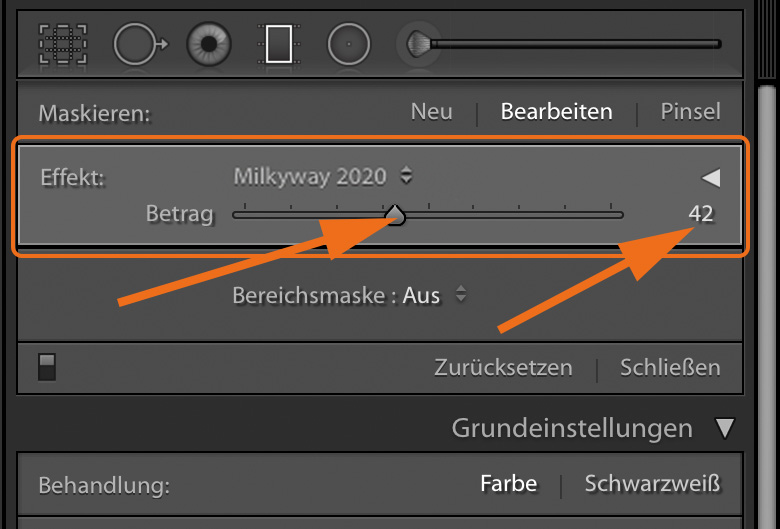
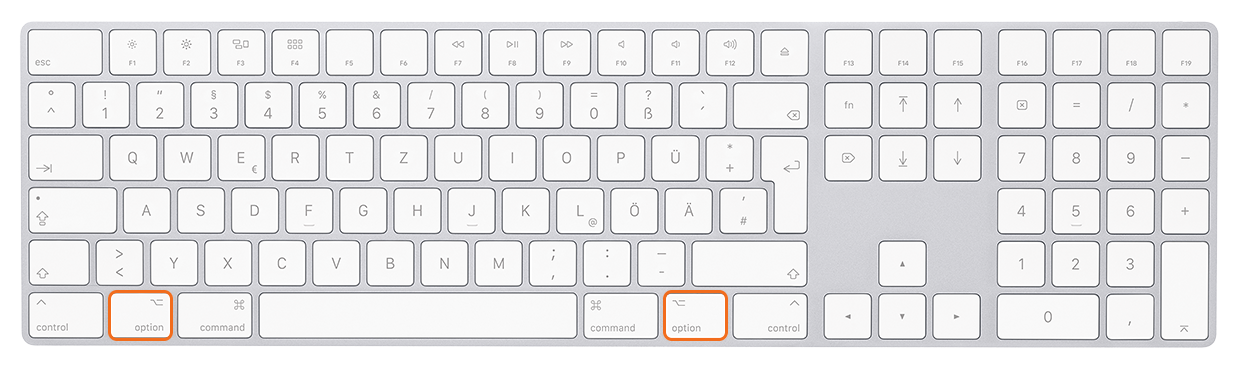
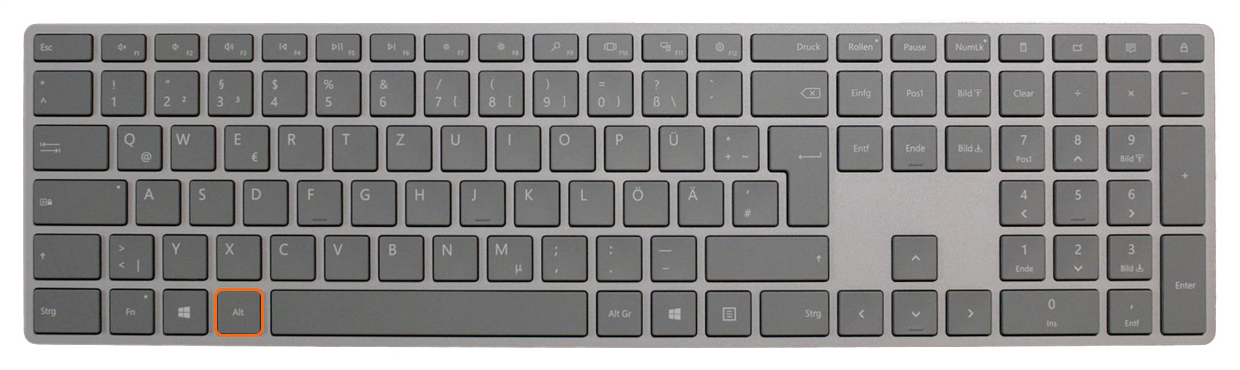



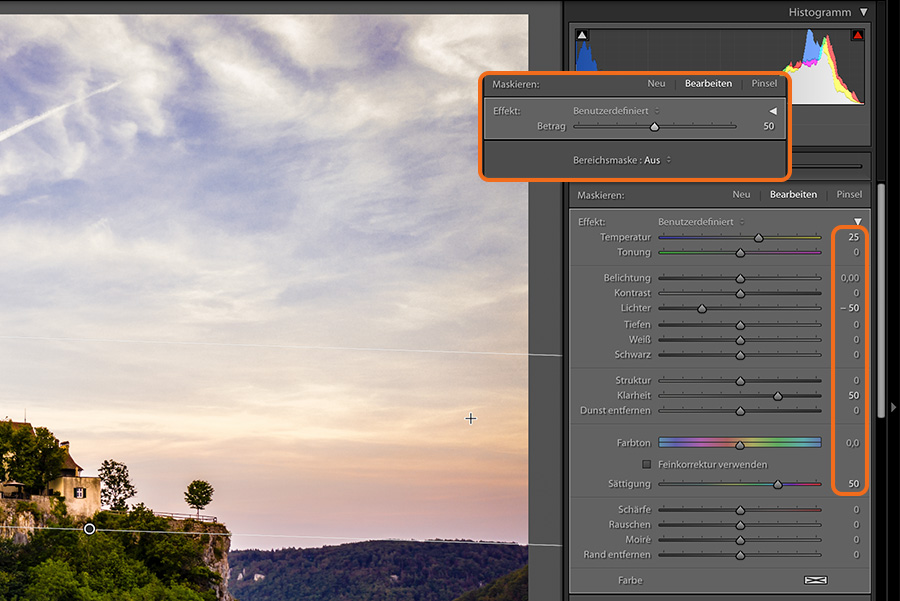
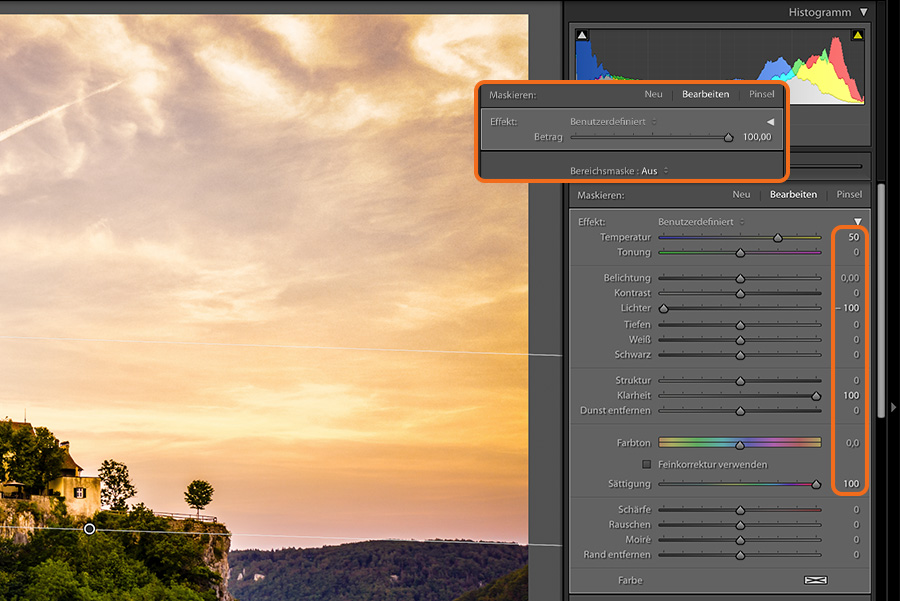

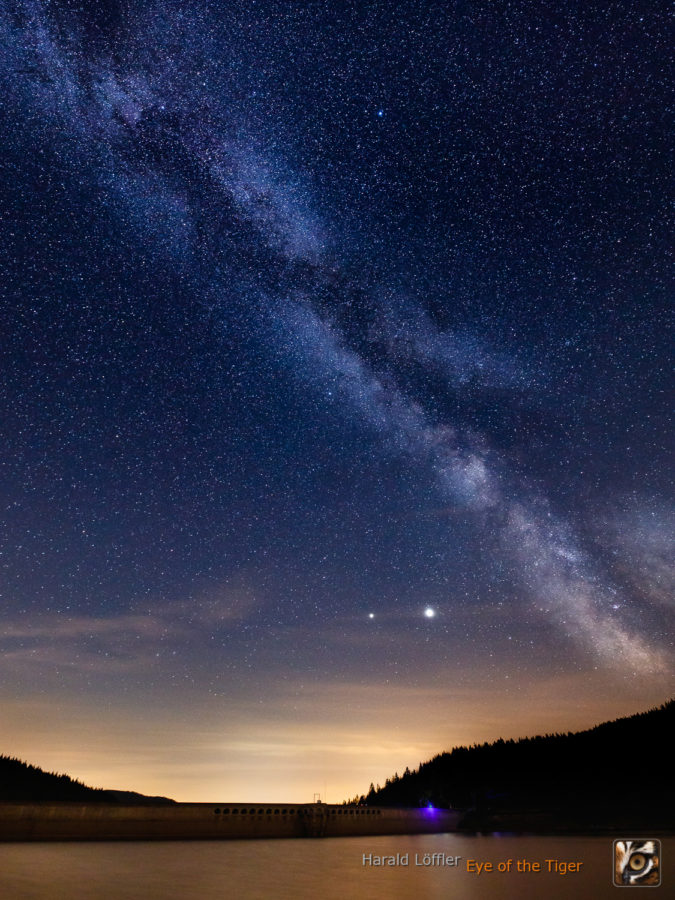



Hallo Harald,
ja, bitte, mach‘ noch mehr solcher Videos !!!!
Selbst als ‚alter Hase‘, was Lr(C) betrifft, lernt man immer noch viel Neues bei / von Dir, und als Videosequenz wird vieles schneller verständlich.
Vielen Dank für Deine Mühe !
Robert
Hallo Robert,
vielen Dank für Dein Feedback! Freut mich sehr, dass Dir die Tipps gefallen und Du das Video als gute Ergänzung empfindest.
Du darfst bei mir auch gerne einfach nur LR schreiben und musst Dich nicht mit dem C abmühen 😉
LrCC ist doch nur ein Viewer für unsere besten Bilder auf dem iPad. Zugegeben ein recht praktischer Viewer, aber bei weitem kein Ersatz für das richtige Lightroom 🙂
Schöne Grüße
Harald
Hallo Harald, sehr guter Tipp und Video ! Freue mich immer über deine NL. Grüße Wilhelm
Danke Wilhelm,
ich werde mich auf jeden Fall weiter anstrengen, um auch weiter gute Tipps zu liefern 🙂
Schöne Grüße
Harald
Hallo Harald,
mit dem Lightroom-Tiger-Tipp #11 hast Du wieder mal Deinen reichhaltigen Fundus an LR-Wissen unter Beweis gestellt. Die Tipps sind jedes Mal interessant und hilfreich.
Die Mischung Text und Video fand ich sehr gut, beides gewinnt durch die Anwesenheit des andern. Text ist gut um Hintergrundwissen zu vermitteln, das Video unterstützt den Übergang zur praktischen Anwendung.
Bitte mache weiter so.
Vielen Dank und schöne Grüße
Udo
Vielen Dank, Udo!
Dann werde ich das mit dem Video wohl öfters versuchen müssen ?
Schöne Grüße aus den Alpen
Harald